Eigentlich ist die Software Inkscape für die Erstellung und Bearbeitung von SVG-Dateien unter Linux zuständig – also eine Alternative zu Adobe Illustrator. Doch, diese Software kann auch PDF-Dateien bearbeiten.
Wie Sie Inkscape installieren und weiteres lesen Sie am vorangegangenen Link, hier sehen wir uns das Bearbeiten von PDF-Dateien an. Eine PDF-Datei importieren Sie in Inkscape wie üblich ganz einfach per Rechtsklick auf die Datei und „Öffnen mit → Inkscape“ oder eben über das Menü der Software – „Datei → Öffnen„:
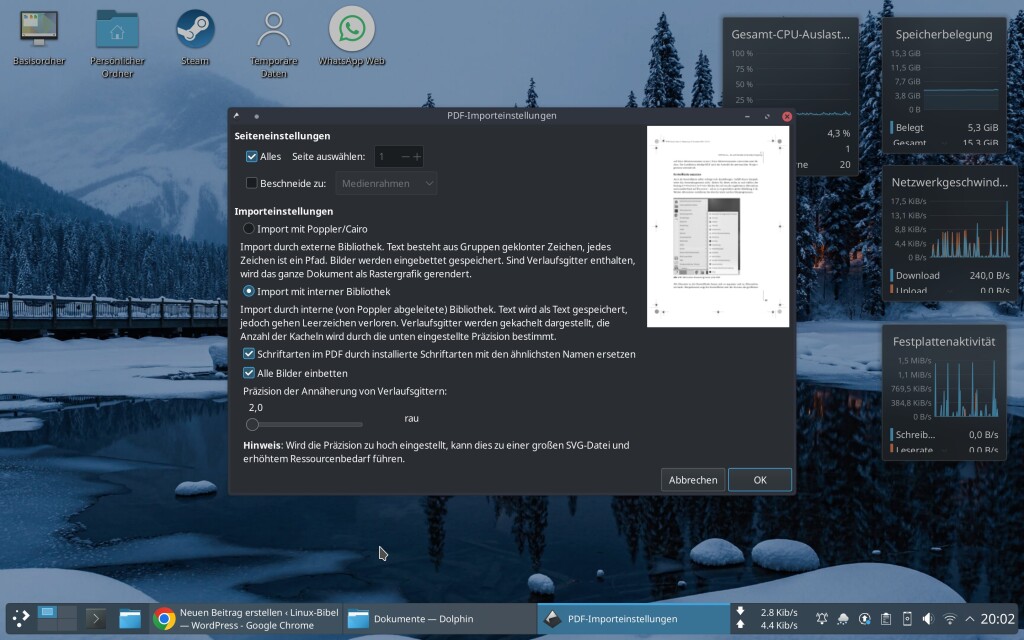
Grundlegend müssen Sie im Dialog nichts anpassen, Sie können aber. Unter anderem können Sie auch nur eine einzelne Seite in einem Dokument mit mehreren Seiten öffnen. Je nach Umfang des Dokuments kann das Öffnen einige Sekunden dauern:
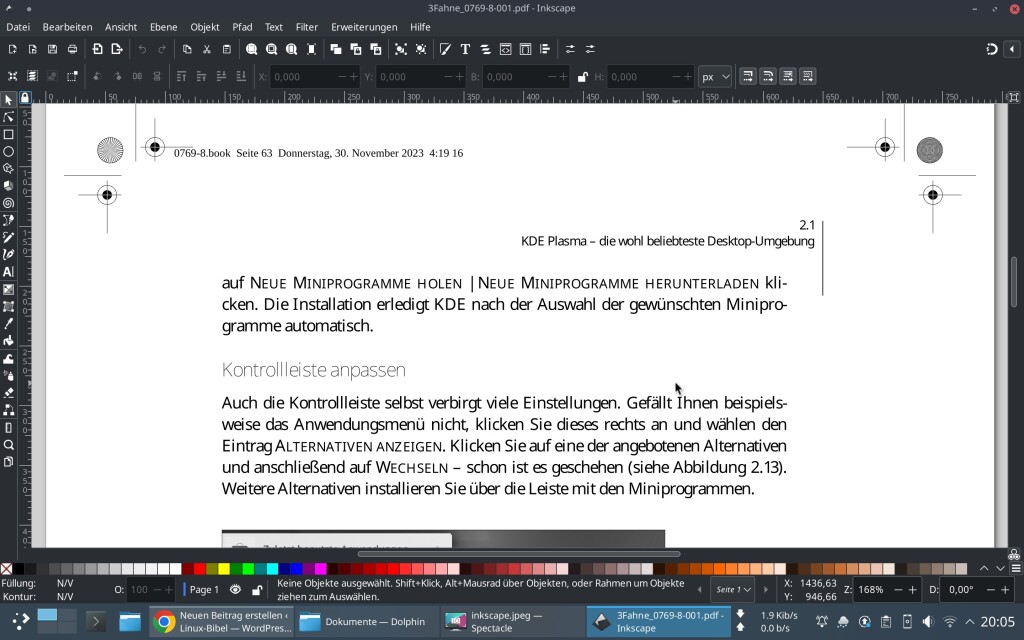
In diesem Beispiel habe ich eine Seite aus meinem neuen Buch rund um Debian 12 geöffnet, mit + und - passen Sie die Ansicht an. Um Text zu bearbeiten, markieren Sie diesen ganz einfach, anschließend können Sie diesen anpassen:
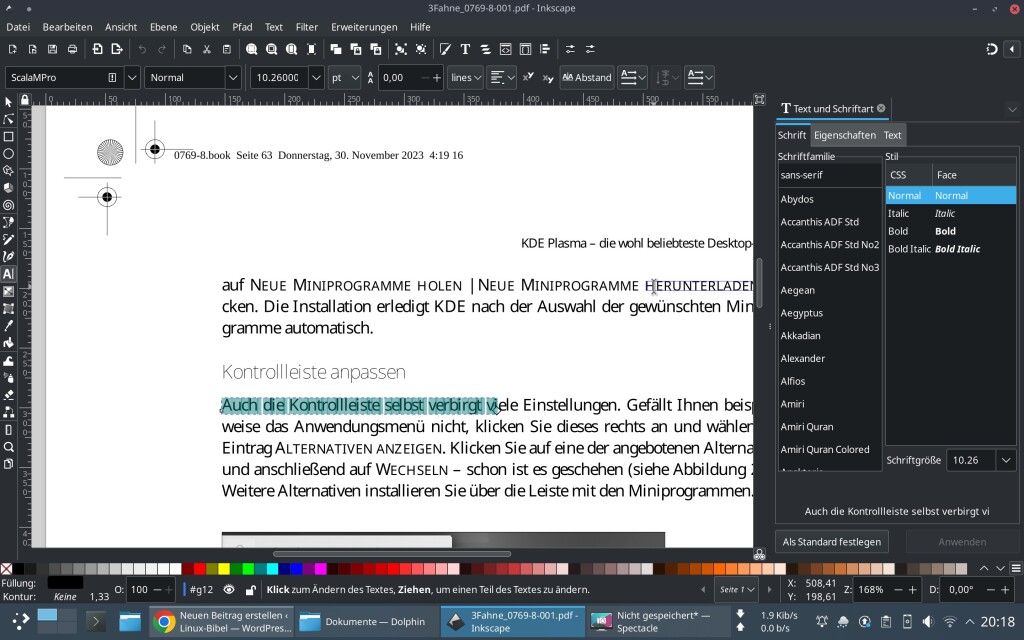
Hier können Sie sogar jedes einzelne Zeichen für sich selbst verändern (etwa die Größe, die Schriftart, …).
Auch Bilder lassen sich nachträglich verändern, anpassen, drehen, … Markieren Sie das gewünschte Bild einfach, anschließend arbeiten Sie damit wie gewohnt unter Inkscape:
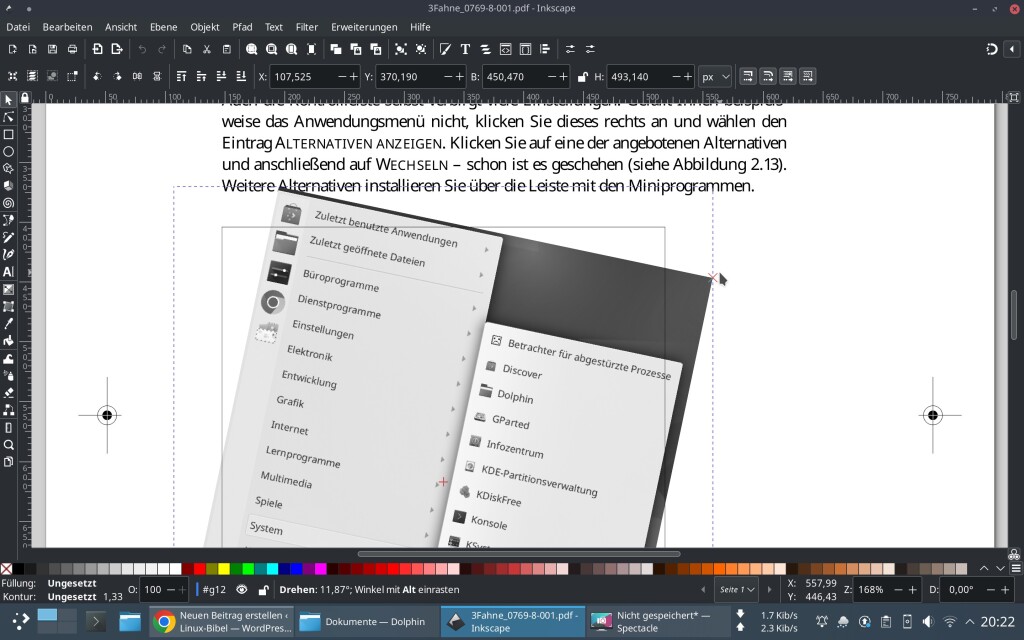
Unter Inkscape können Sie mit PDF-Dateien alles anstellen, was Sie auch mit SVG-Dateien können.
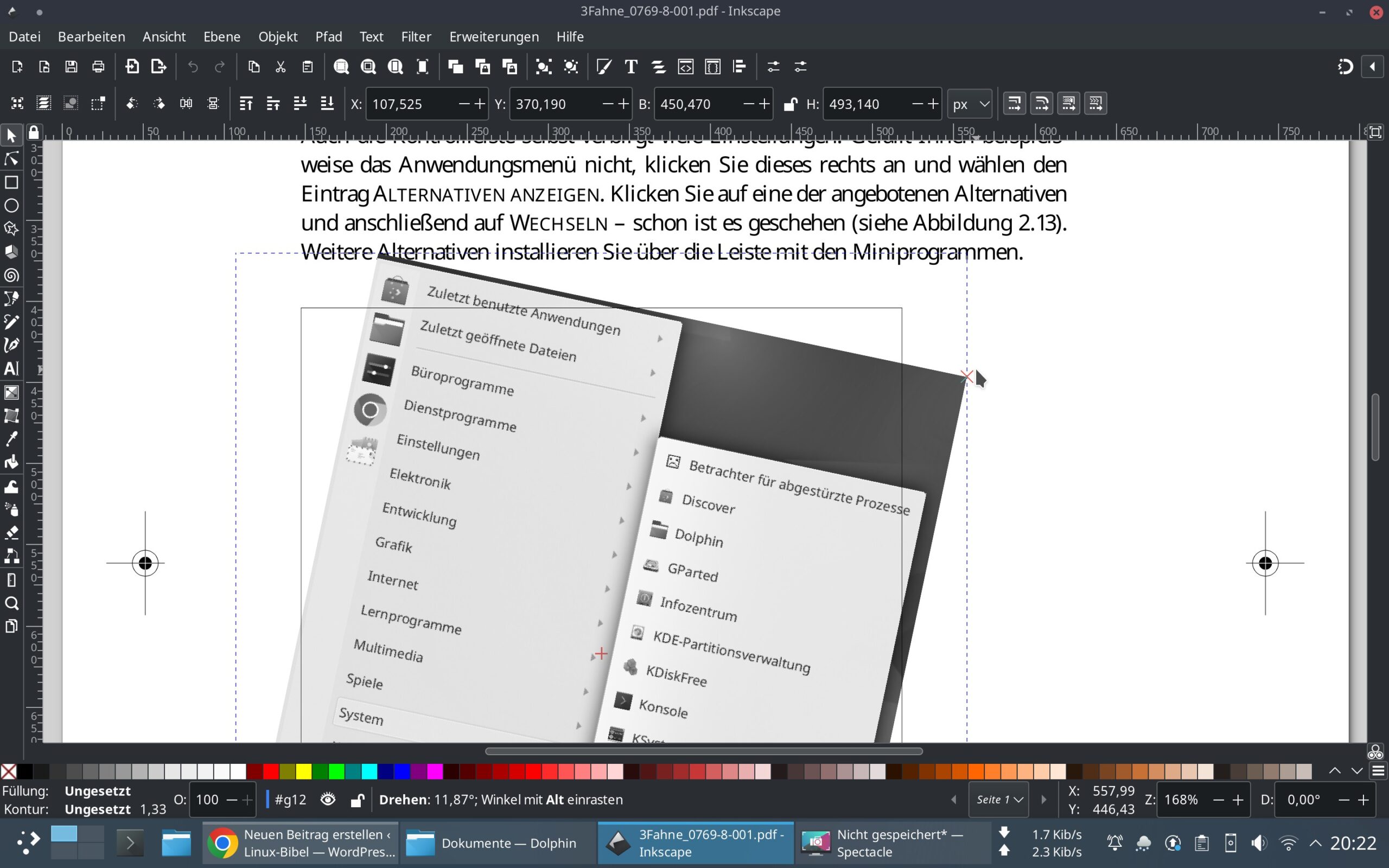


2 Reaktionen
PDF Dateien und Seiten mit Inkscape als *.png Datei Speichern.
Manche Texterkennung Programme gönnen keine PDF Dateien Lesen oder Texte Erkennen. Dafür müssen diese Seiten als *.png; *.gif; *.tif oder *.bmp Datei gespeichert werden.
Speichern einer PDF Seite als *.png Datei.
Mit Inkscape eine PDF Datei Öffnen.
Seite Auswählen die zum Speichern als png Datei benutzt werden soll.
Im Menü wählen als PNG Bild exportieren.
Exportieren als png
Titel eingeben.
Exportieren Ausführen.
Dann wird diese Seite als *.png gespeichert.
Zur Texterkennung benutze ich GimageReader.